विज्ञापन
 शायद आप पॉडकास्टिंग कर रहे हैं या वीडियो क्लिप से ऑडियो को तेज करने के लिए आपकी आवश्यकताएं वीडियो संपादन जैसे अधिक कलात्मक गतिविधि में निहित हो सकती हैं। किसी भी तरह से, वीडियो फ़ाइलों से ऑडियो ट्रैक को अलग करने का मामला मुश्किल हो सकता है।
शायद आप पॉडकास्टिंग कर रहे हैं या वीडियो क्लिप से ऑडियो को तेज करने के लिए आपकी आवश्यकताएं वीडियो संपादन जैसे अधिक कलात्मक गतिविधि में निहित हो सकती हैं। किसी भी तरह से, वीडियो फ़ाइलों से ऑडियो ट्रैक को अलग करने का मामला मुश्किल हो सकता है।
सौभाग्य से ऐसे विभिन्न दृष्टिकोण हैं जो आप ले सकते हैं, या तो अपने पीसी का उपयोग कर सकते हैं या दूसरे डिवाइस को नियोजित कर सकते हैं। जबकि यह समाधान आदर्श नहीं हो सकता है, डिजिटल कनेक्शन का उपयोग ध्वनि की गुणवत्ता के साथ किसी भी समस्या से बचना चाहिए उपकरणों के बीच अपमानजनक, खासकर यदि आप अपने कंप्यूटर पर अलग-थलग ध्वनि की प्रतिलिपि बनाने की योजना बनाते हैं, शायद एक WAV के रूप में एमपी 3।
वीडियो फ़ाइल कवर से ऑडियो को अलग करने या निकालने के लिए निम्नलिखित सुझाव एक दूसरे डिवाइस का उपयोग करते हुए, एक ऑडियो रिकॉर्डिंग एप्लिकेशन को रोजगार देते हैं और वीडियो को एमपी 3 में बदलने के लिए एक उपयोगिता का उपयोग करते हैं।
एक और डिवाइस के लिए आउटपुट ऑडियो
आपके कंप्यूटर में कम से कम एक ऑडियो आउटपुट विकल्प होना चाहिए, आमतौर पर एक हेडफोन पोर्ट, अन्य विकल्प जैसे कि मानक लाइन आउट या SPDIF ऑप्टिकल पोर्ट।

इनमें से किसी एक को चुनने के लिए आपके पास जो भी रिकॉर्डिंग डिवाइस है, उसके इनपुट विकल्पों का मिलान करना यदि आप दाईं ओर नहीं हैं, तो वीडियो क्लिप से ऑडियो रिकॉर्ड करना बहुत आसान है सॉफ्टवेयर।
कनेक्शन का विकल्प बनाते समय, उच्चतम गुणवत्ता के लिए जाएं। उदाहरण के लिए, आपके पास ऑप्टिकल पोर्ट के साथ एक डिजिटल रिकॉर्डर हो सकता है, इसलिए यदि आपके पीसी पर एक समान पोर्ट मौजूद है, तो बस डिवाइस को कनेक्ट करें, वीडियो प्लेयर को क्यू करें और डिवाइस पर रिकॉर्ड दबाएं। ध्यान दें कि यह एक "वास्तविक समय प्रक्रिया" है, इसलिए यदि आपके पास एक लंबा वीडियो है, तो साउंडट्रैक को रिकॉर्ड करने में थोड़ा समय लग सकता है!
आपके कंप्यूटर की ऑडियो रिकॉर्डिंग
किट के एक माध्यमिक टुकड़े के उपयोग का एक विकल्प है, जिससे उपलब्ध अद्भुत चमत्कार का लाभ उठाना यहाँ.
इस सॉफ़्टवेयर को डाउनलोड और इंस्टॉल करने के बाद, आप इसे ट्रैक करने के लिए डिजिटल स्टूडियो के रूप में या अपने पीसी पर स्रोत से ऑडियो रिकॉर्डिंग के लिए एक उपयोगी उपकरण के रूप में उपयोग कर सकते हैं।

यह ऑडेसिटी डिवाइस टूलबार पर विकल्पों का उपयोग करके किया जाता है, जो आपको नीचे दिए गए हैं खेल तथा अभिलेख ऑडेसिटी ट्रांसपोर्ट टूलबार पर विकल्प। यहां, स्रोत विकल्प सेट करें - माइक्रोफ़ोन प्रतीक द्वारा इंगित - से स्टेरियो मिक्स (विकल्प में आपका साउंड कार्ड एक प्रत्यय के रूप में सूचीबद्ध होगा)।
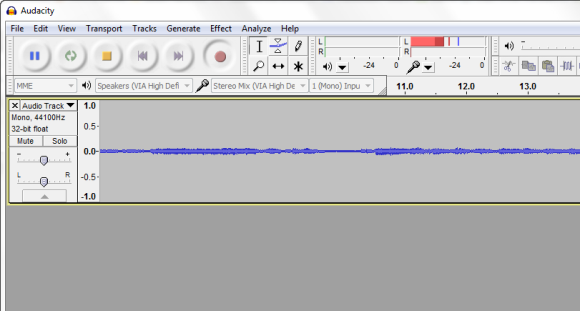
इस चयनित के साथ, क्लिक करें अभिलेख आप जिस वीडियो क्लिप को रिकॉर्ड करना चाहते हैं, उस पर बटन और प्रेस प्ले। जब आप कर चुके होते हैं और आप वापस सुनते हैं, तो आप देख सकते हैं कि ध्वनि थोड़ी शांत है जब आप इसे वीडियो क्लिप के रूप में बजाते थे। यह वीडियो प्लेयर पर ऑडियो सेटिंग्स के कारण होने की संभावना है; उपयोग प्रभाव> प्रवर्धित करें दुस्साहस में इसे थोड़ा बढ़ाने के लिए।
एमपी 3 के लिए वीडियो परिवर्तित
तीसरा विकल्प वीडियो जानकारी के सभी खो जाने और फ़ाइल को एमपी 3 में बदलने के लिए एक कन्वर्टर एप्लिकेशन का उपयोग करना है। जबकि किसी भी स्रोत से वापस खेले गए वीडियो के लिए उपरोक्त विकल्पों का उपयोग किया जा सकता है, परिवर्तित करना एकमात्र तरीका है डाउनलोड की गई वीडियो फ़ाइल से ऑडियो को अलग करना जो आपके कंप्यूटर या किसी कनेक्टेड पर बैठता है डिवाइस।

इसके लिए अब तक का सबसे सुलभ मुफ्त विकल्प संभवतः [NO LONGER WORKS] एमपी 3 कन्वर्टर के लिए मुफ्त वीडियो है, हालाँकि आपको चाहिए चेतावनी दी जाती है कि यह अनावश्यक ब्राउज़र टूलबार को स्थापित करने का प्रयास करेगा ताकि स्थापना प्रक्रिया के माध्यम से अपना काम करें सावधानी से।
एक बार स्थापित होने के बाद, एप्लिकेशन का उपयोग करना आसान है। आपको बस क्लिक करने की आवश्यकता है फाइलें जोड़ो… बटन को ब्राउज़ करने के लिए और जिस वीडियो फ़ाइल को आप कनवर्ट करना चाहते हैं, उसे जोड़ने के लिए आउटपुट फ़ोल्डर चुनें को बचाए: फ़ील्ड और अपना आउटपुट स्वरूप और गुणवत्ता चुनें। जब आप खुश हों, तो क्लिक करें धर्मांतरित और वीडियो फ़ाइल से ऑडियो छीन लिए जाने की प्रतीक्षा करें।
निष्कर्ष
पहले वर्णित दो तरीकों का उपयोग करके मैं विभिन्न स्रोतों से ऑडियो निकालने में सक्षम रहा हूं। अंतिम विकल्प, वास्तव में वीडियो फ़ाइल को एमपी 3 में परिवर्तित करना, वह है जिसने सबसे आसान साबित किया है।
ये सभी समाधान विशिष्ट परिदृश्यों के लिए अनुकूल हैं, बेशक - लेकिन क्या आपके पास एक पसंदीदा विकल्प है? शायद आपके पास कुछ बेहतर सॉफ़्टवेयर हैं जो आप उपयोग करना चाहते हैं या एक पोर्टेबल साउंड रिकॉर्डर है जिसे आसानी से आपके पीसी में सिंक किया जा सकता है? हमें बताऐ!
डिजिटल रिकॉर्डर छवि वाया शटरस्टॉक
क्रिश्चियन Cawley सुरक्षा, लिनक्स, DIY, प्रोग्रामिंग, और टेक समझाया के लिए उप संपादक है। वह वास्तव में उपयोगी पॉडकास्ट का भी निर्माण करता है और डेस्कटॉप और सॉफ्टवेयर समर्थन में व्यापक अनुभव रखता है। लिनक्स प्रारूप पत्रिका में एक योगदानकर्ता, ईसाई रास्पबेरी पाई टिंकरर, लेगो प्रेमी और रेट्रो गेमिंग प्रशंसक है।